win11分区加密教程
1、打开系统中的“控制面板”

2、将右上角查看方式改为“大图标”
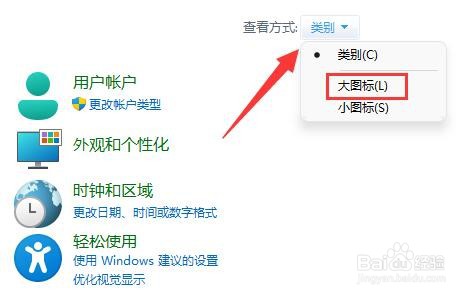
3、打开其中的“bitlocker驱动器加密”
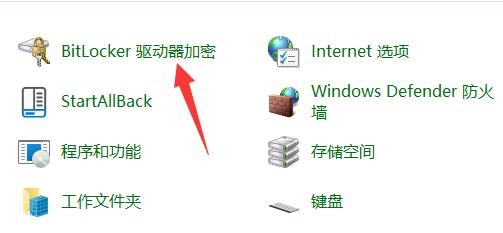
4、在下方找到想要加密的分区,点击“启用bitlocker”

5、设置解锁密码。

6、设置完成后保存密码避免遗忘。
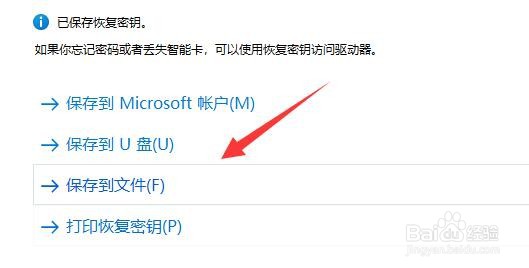
7、接下去就是选择加密的大小,默认即可。
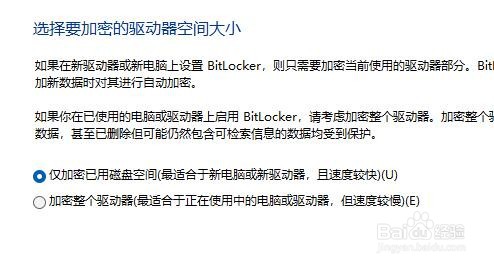
8、再选择加密模式,同样保持默认。
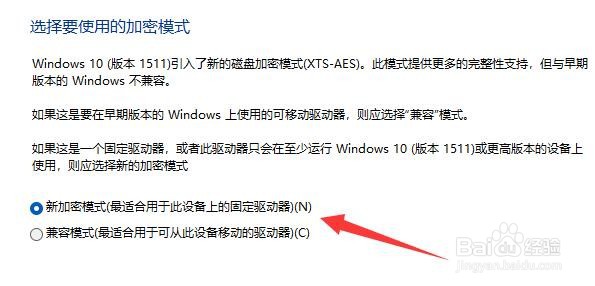
9、最后点击“开始加密”,等待加密完成就可以了。

声明:本网站引用、摘录或转载内容仅供网站访问者交流或参考,不代表本站立场,如存在版权或非法内容,请联系站长删除,联系邮箱:site.kefu@qq.com。
阅读量:171
阅读量:163
阅读量:140
阅读量:89
阅读量:30